Un PC bilanciato deve essere progettato in modo tale da evitare “bottlenecks”.

Quando un PC è bilanciato in modo adeguato, tutti i componenti lavorano al massimo delle loro capacità senza essere sovrautilizzati o sottoutilizzati in modo sproporzionato. Ciò garantisce una migliore esperienza di gioco e una migliore esperienza utente in generale.
Tutti i PC dovrebbero essere bilanciati adeguatamente ma in questo articolo ci concentreremo soprattutto sull’hardware dei sistemi progettati per il gaming. Molte delle raccomandazioni possono comunque essere applicate anche ad altri tipi di sistemi.
Cosa è il bottleneck PC?
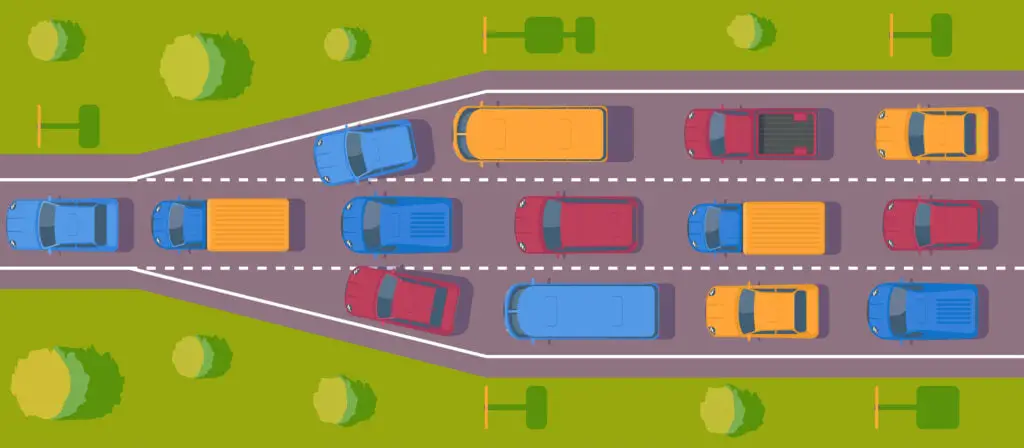
Identificare e risolvere il collo di bottiglia è fondamentale per ottimizzare le prestazioni del PC e garantire un’esperienza di utilizzo fluida ed efficiente. I metodi per individuare il collo di bottiglia possono includere l’analisi delle prestazioni del sistema, il monitoraggio dell’utilizzo delle risorse e l’identificazione di eventuali aree di inefficienza o congestione.
Come evitare il collo di bottiglia?
Per evitare il collo di bottiglia del PC, ci sono alcune azioni che puoi intraprendere. L’obiettivo principale è quello di mantenere un equilibrio tra i componenti del tuo PC, in modo che nessuno di essi diventi un collo di bottiglia per il sistema. In questo modo potrai massimizzare le prestazioni del tuo computer e goderti un’esperienza di gioco o di lavoro più fluida e senza problemi.
- Dovresti prima di tutto identificare il componente che sta limitando le prestazioni del tuo sistema. Una volta individuato il problema, potresti considerare di aggiornare il componente o di sostituirlo con uno più performante.
- Potresti alternativamente optare per una soluzione più economica, come la riduzione delle impostazioni grafiche del gioco o l’overclock del componente che causa il collo di bottiglia. Assicurati di disporre di una buona ventilazione per evitare il surriscaldamento del sistema.
Compatibilità CPU – GPU
Per ottenere le massime prestazioni dal sistema, è importante trovare CPU e GPU compatibili. Sebbene i colli di bottiglia non siano limitati solo alla CPU e alla GPU, la loro interazione illustra come un collo di bottiglia possa influire sul sistema.
- La CPU tipicamente è responsabile del calcolo di operazioni complesse come la fisica, l’audio, il netcode e altri sistemi nei moderni giochi per PC. Invia istruzioni alla GPU, che comprendono shader, texture e altri dati necessari per il rendering.
- La GPU esegue poi queste istruzioni, creando l’immagine sullo schermo.
- Se la GPU esegue il rendering di queste istruzioni più rapidamente di quanto la CPU possa fornirle, la GPU rimarrà inattiva fino a quando non sarà pronta per la successiva serie di istruzioni.
Ciò significa che la GPU non funziona al massimo delle prestazioni, il che può comportare un minor numero di fotogrammi al secondo. Questo è un collo di bottiglia in quanto il livello di prestazioni della GPU è limitato dalle prestazioni della CPU.
Lo stesso può accadere anche nella direzione opposta. Se una potente CPU invia istruzioni alla GPU più velocemente di quanto questa possa eseguire il rendering, le capacità della CPU sono limitate dalla velocità inferiore della GPU. Da questo si può capire che il sistema funzionerà meglio se la CPU e la GPU hanno prestazioni paragonabili.
Quasi tutto l’hardware può contribuire a creare un collo di bottiglia, non solo la CPU e la GPU. L’obiettivo è far sì che l’hardware del sistema funzioni il più vicino possibile alle massime prestazioni, in modo che un anello della catena hardware non limiti le prestazioni degli altri. Scegliere componenti di fascia simile è un buon metodo per avere un PC Gaming bilanciato, sopratutto se non hai tanta esperienza di hardware.
Bottleneck CPU
Se la scheda video in una configurazione è molto più potente della CPU, la GPU può elaborare i dati molto più velocemente del processore, creando un collo di bottiglia in cui la CPU limita le prestazioni complessive del sistema.
La CPU può raggiungere facilmente il 99% di utilizzo, mentre la GPU può avere una percentuale di utilizzo decisamente inferiore. In questo caso la configurazione è limitata dalla CPU, indicata come “CPU limited”.
Bottleneck GPU
Quando la GPU è meno potente della CPU, questa potrebbe elaborare i dati molto più velocemente della scheda video. In questo caso, la GPU diventa il collo di bottiglia, raggiungendo il 99% di utilizzo e rallentando le prestazioni del sistema. Questo tipo di configurazione è definita come “GPU limited”.
Il bottleneck della GPU deve essere analizzato caso per caso. Se si ha una configurazione bilanciata, con una buona CPU e GPU, e la scheda video raggiunge il 99% di utilizzo, significa che sta lavorando al massimo delle sue capacità. In questo caso, se le prestazioni in gioco soddisfano le aspettative e il numero di FPS è sufficiente, non c’è bisogno di preoccuparsi. Se si vuole aumentare le prestazioni, è possibile fare un upgrade della scheda video con un modello più potente per ridurre la percentuale di utilizzo della GPU.
Se però la configurazione non è bilanciata e la GPU è quasi sempre al 99% di utilizzo, ma le prestazioni in gioco sono scarse e il numero di FPS è basso, significa che il bottleneck sta limitando le prestazioni del sistema. In questo caso, è necessario intervenire per ridurre il bottleneck.
Se la RAM video (VRAM) è inferiore a quanto richiesto dal gioco ci sarà comunque un bottleneck causato dalla scheda video, che si manifesta tramite scatti o artefatti grafici nelle texture del gioco.
CPU: Come capire se hai un bottleneck
Per verificare se la CPU sta creando un collo di bottiglia nella tua configurazione, puoi utilizzare un software gratuito come Radeon Adrenalin (compreso con i driver AMD) o MSI Afterburner (universale). Se ti accontenti di una visione generale puoi anche usare il task manager di windows, strumento più semplice ma più limitato.
Questi programmi ti permettono di visualizzare l’utilizzo del processore e altri dati sullo schermo mentre giochi, grazie a delle indicazioni in overlay personalizzabili. Conservano anche un grafico storico delle prestazioni.
Per controllare se la CPU è in bottleneck, avvia un gioco come test e osserva i risultati. Puoi monitorare l’utilizzo di ogni singolo core della CPU in tempo reale e valutare la percentuale di utilizzo.
Se la CPU è costantemente spinta verso il 99% di utilizzo, mentre la GPU non è molto impegnata, significa che la CPU non riesce a tenere il passo con la GPU, causando un collo di bottiglia. Potresti anche notare degli scatti durante il gioco.
Se anche pochi core della CPU è al 99%, mentre la GPU viene utilizzata poco, potresti avere un collo di bottiglia della CPU. Questo però potrebbe essere dovuto a giochi PC vecchi (che quindi sfruttano solo 1 – 4 core) od ottimizzati male. Se il collo di bottiglia capita solo su pochi titoli conviene quindi informarsi sul gioco in questione prima di saltare a conclusioni.
Ecco un esempio di CPU bottleneck con diverse generazioni di CPU messe alla prova con due schede video, una di fascia media ed una di fascia alta. Si può vedere che in linea di massima tutti i processori causano un bottleneck rispetto al più nuovo. Si può anche notare che, nel caso di upgrade a GPU di fascia media, la CPU relativamente più nuova crea un collo di bottiglia rispetto all’ultima uscita, ma non così ampio da essere un upgrade forzato. Cosa diversa vale per la GPU top di gamma, dove ogni CPU porta un collo di bottiglia evidente rispetto al processore più nuovo.
Ogni collo di bottiglia va quindi valutato meglio caso per caso.
Frametime e FPS minimi: il collo di bottiglia meno evidente
A mio parere, ci sono anche colli di bottiglia meno evidenti da valutare. Guardiamo queste due immagini, si tratta di un benchmark di Call of Duty. In entrambi i casi la GPU è la RTX 4090. La CPU nella prima immagine è Core i9 13900K, con 126 FPS; nella seconda è Ryzen 7 7800 X3D con 130 FPS. Il benchmark stesso dice che il collo di bottiglia sta nella GPU perché viene utilizzata al 99%. Ti mostrerò perché in questo caso anche la CPU può fare da collo di bottiglia.
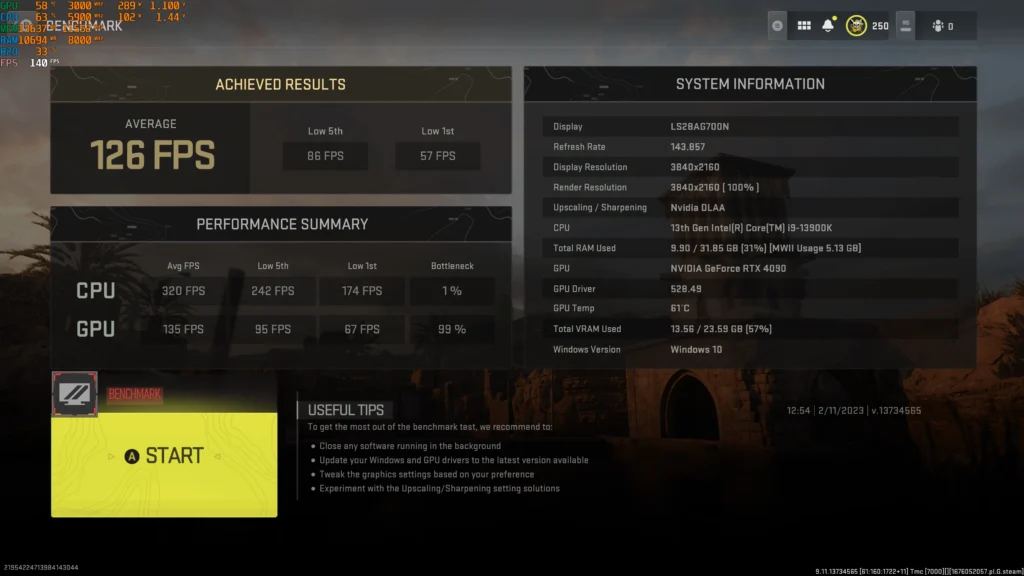
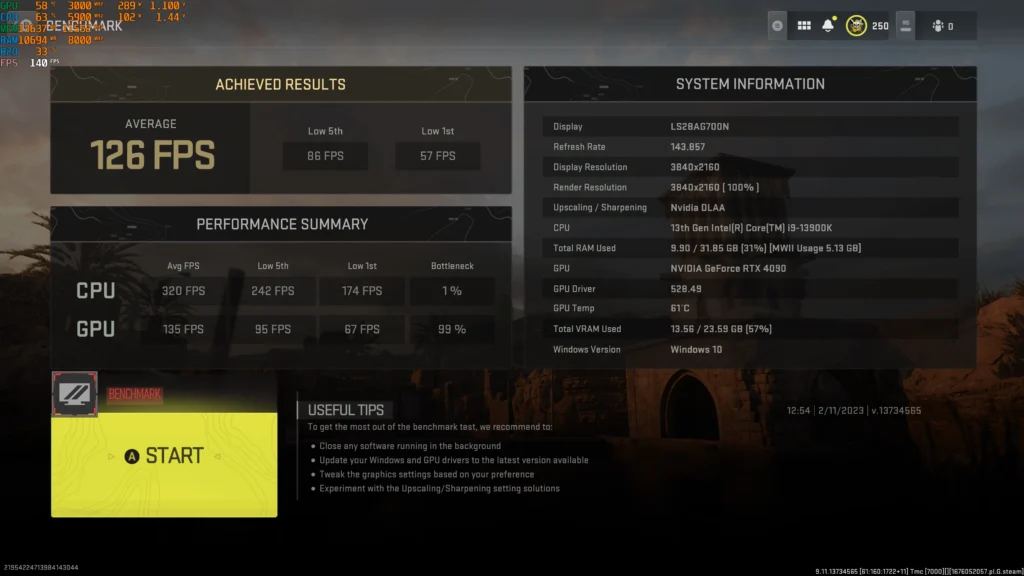
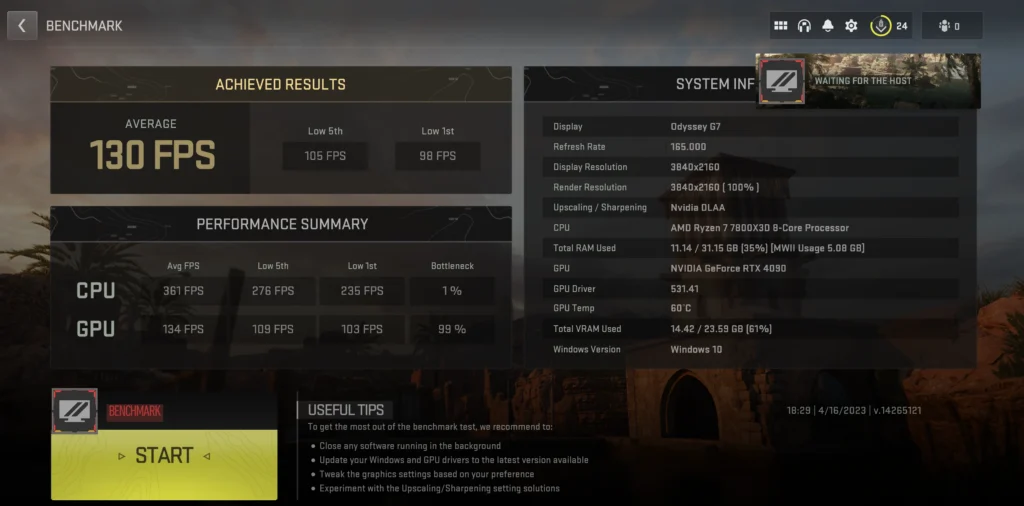
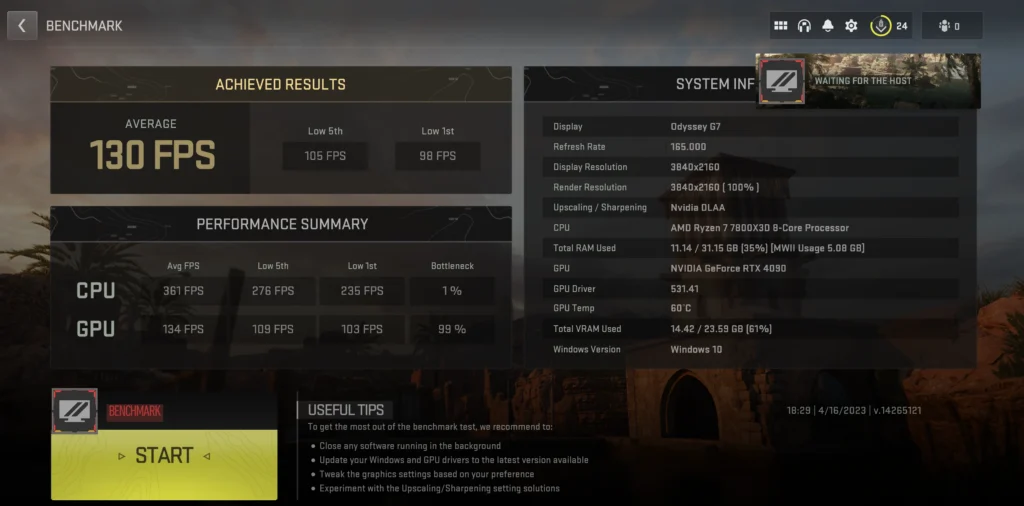
Si può vedere che un i9 passa da 126 FPS a 86 FPS 57 e 57 FPS, mostrando una reattività decisamente inferiore rispetto al Ryzen 7 che passa da 130 FPS medi a 105 e 98 FPS. Ora, questo è probabilmente un caso particolare nel quale entra in gioco l’enorme cache 3D, che permette di mantenere alte le prestazioni in determinati casi e non dovrebbe essere rappresentativa di tutti i giochi.
Ma il punto che ci interessa fare è lo stesso: in questo caso sembra che il bottleneck sia nella GPU, una situazione normale quindi. Ma cambiando CPU la reattività è decisamente superiore. In questo caso specifico, passando da I9 13900K a Ryzen 7 7800X3D si ottiene un Low 5% superiore di 22% e un low 1% superiore del 72%: trattasi di CPU bottleneck meno evidente.
Cosa sono i Low 5Th e Low 1st FPS?
Questi termini, conosciuti anche come “low 5% fps” e “low 1% fps” si riferiscono alla percentuale di tempo in cui si verificano i frame più lenti e meno fluidi durante l’esperienza di gioco. Questi non vengono calcolati contando i fotogrammi al secondo, ma piuttosto misurando il tempo che intercorre tra due fotogrammi e facendone la media. La distribuzione di quei frametime ha una media chiara e una deviazione standard da questa media.
Ci sono frametime molto più alti (cattivi) e molto più bassi (anch’essi non molto buoni perché contribuiscono a fastidiose incoerenze) e per il 5%, l’1% e lo 0,1% si prende il frametime dove rispettivamente il 5%, l’1% e lo 0,1% di tutti i frametime misurati sono maggiori. Questo frametime scelto viene quindi estrapolato in frame al secondo.
In pratica, se si ha un basso valore di “low 5% fps” o “low 1% fps”, si avranno momenti di gioco molto meno fluidi e meno piacevoli. È quindi importante tenere in considerazione questi fattori quando si cerca di ottimizzare l’esperienza di gioco.
Scheda video: Come capire se hai un bottleneck
Puoi utilizzare MSI Afterburner o Radeon Adrenalin per controllare la percentuale di utilizzo in tempo reale della scheda video e capire se sta causando un bottleneck nella tua configurazione. Funziona come visto prima.
Se la percentuale di utilizzo della scheda video è costantemente alta e vicina al 99%, potrebbe indicare che la scheda non riesce a stare dietro alla CPU e sta limitando le prestazioni complessive del sistema. Se la configurazione è stata bilanciata adeguatamente, e non hai problemi di FPS o di prestazioni, allora la scheda video sta lavorando al massimo delle sue capacità e non c’è bisogno di intervenire.
Se però la scheda video è costantemente vicina al 99% e il gioco ha una bassa frequenza di fotogrammi, allora è necessario intervenire per risolvere il bottleneck.
Anche la RAM video (VRAM) dovrebbe essere monitorata per evitare problemi di bottleneck. Se si verifica un uso eccessivo della VRAM, potresti avere degli scatti e degli artefatti nelle texture del gioco. Verifica il consumo della VRAM tramite MSI Afterburner o altri software di diagnostica.
Ecco ad esempio alcuni casi di bottleneck dovuti alla VRAM, in questo caso gli 8 GB della RTX 3070. Resident evil usando texture da 8 GB sembra avere degli alti FPS, ma guardando il grafico del frametime si può vedere che ci sono dei balzi che rendono l’esperienza “scattosa”. Utilizzando il ray tracing con texture superiori a 1GB, RTX 3070 semplicemente crasha per la mancanza di VRAM.
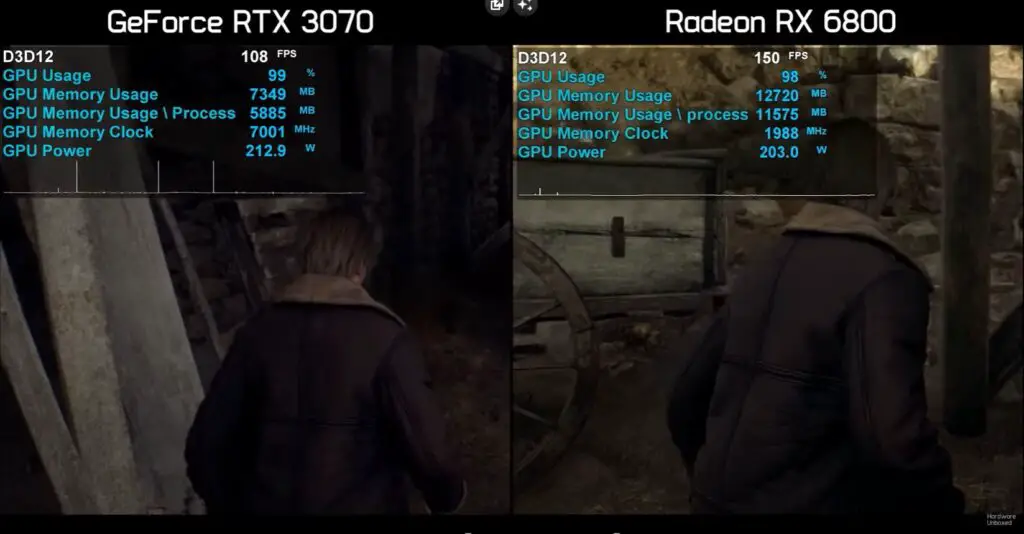
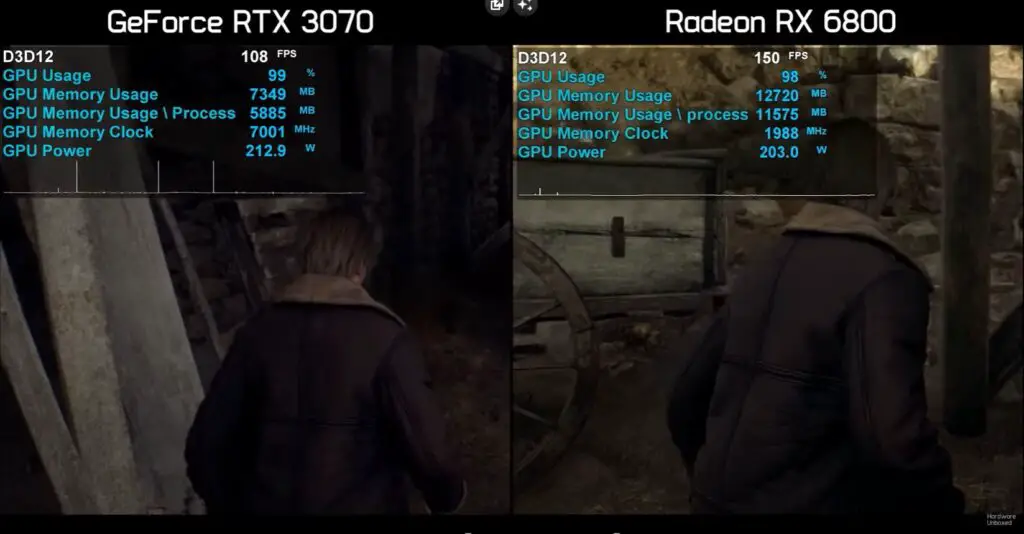
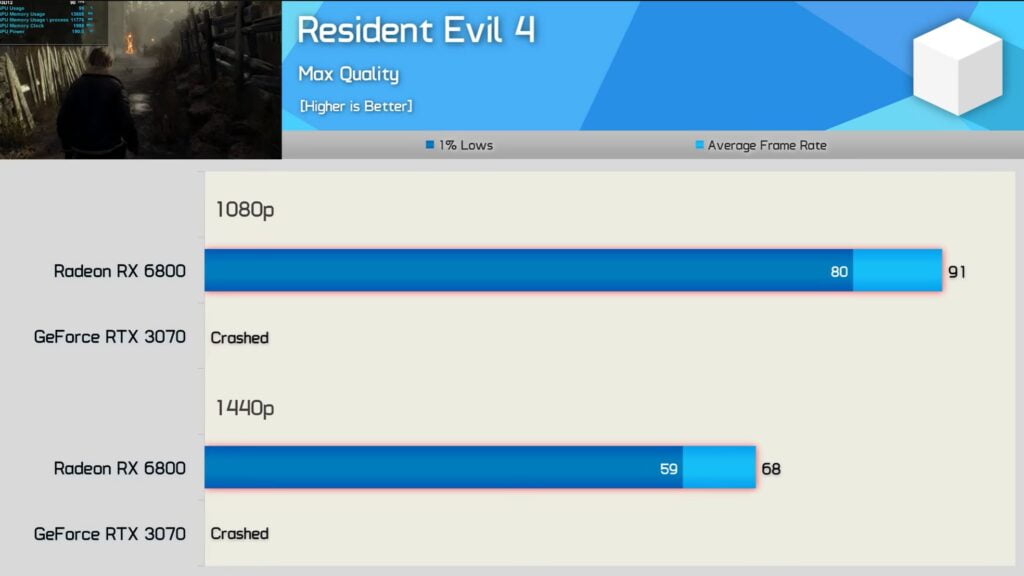
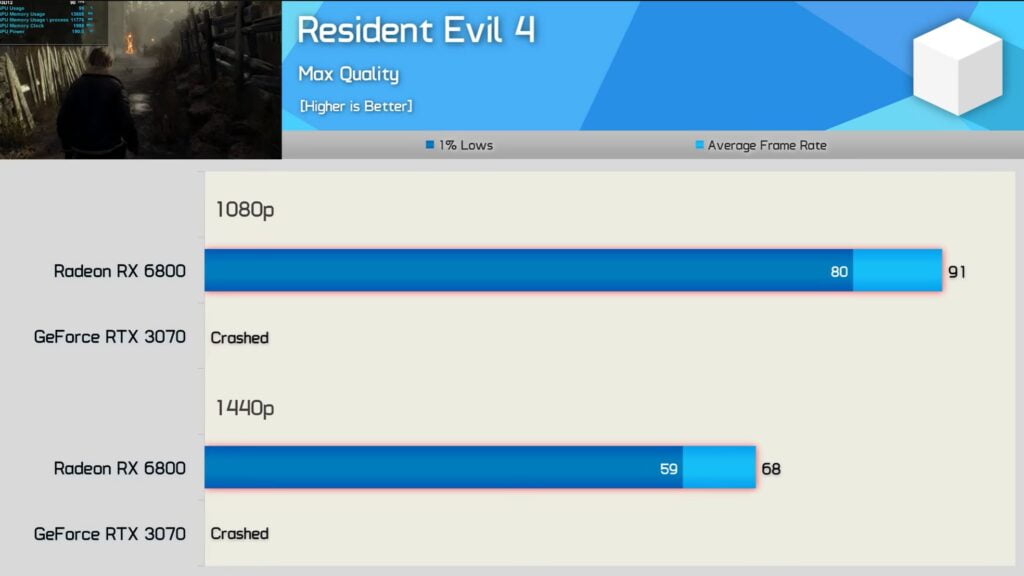
Su Hogwarts Legacy in FullHD con dettagli ultra le texture scompaiono e riappaiono di continuo. Anche utilizzando il DLSS la VRAM non è sufficiente, portando a un’esperienza ben poco attraente.
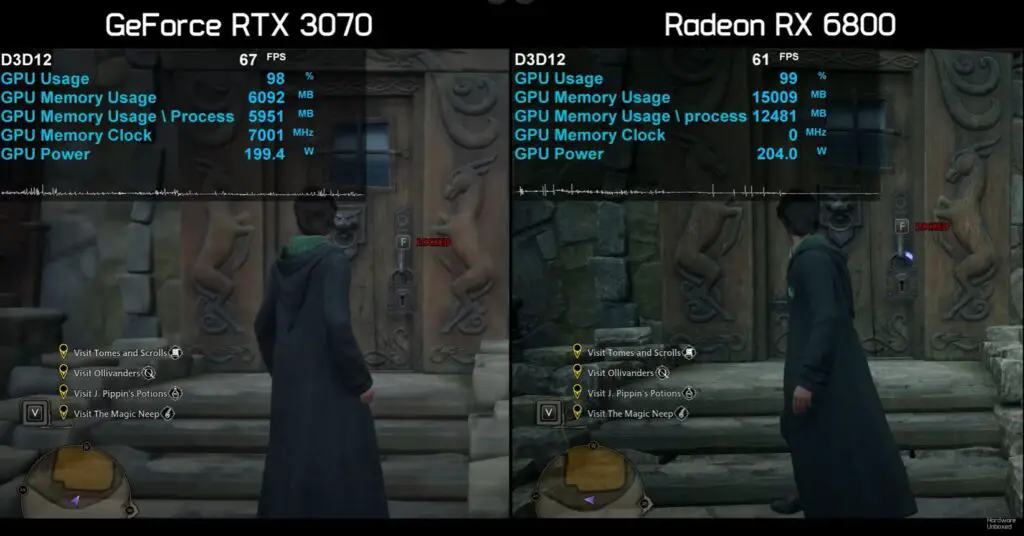
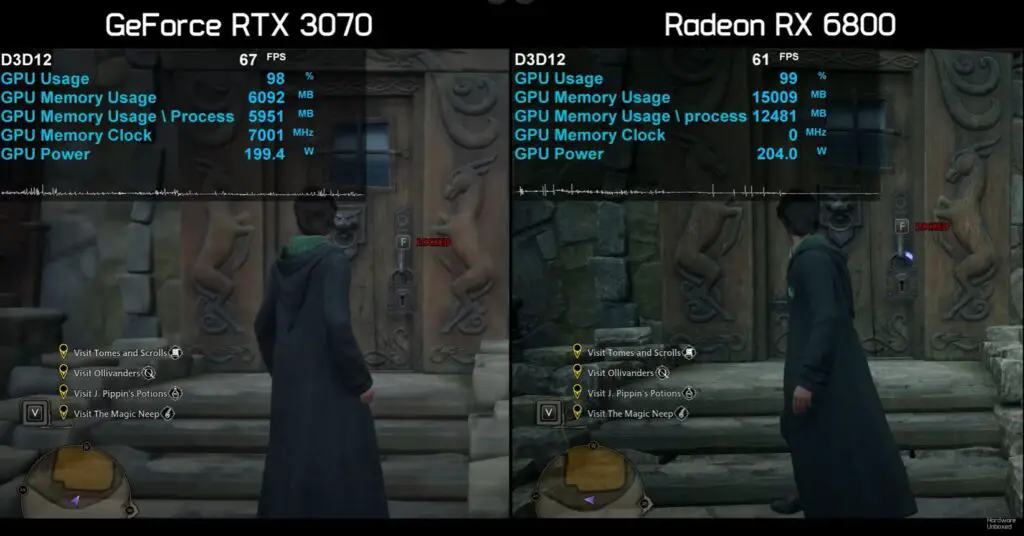
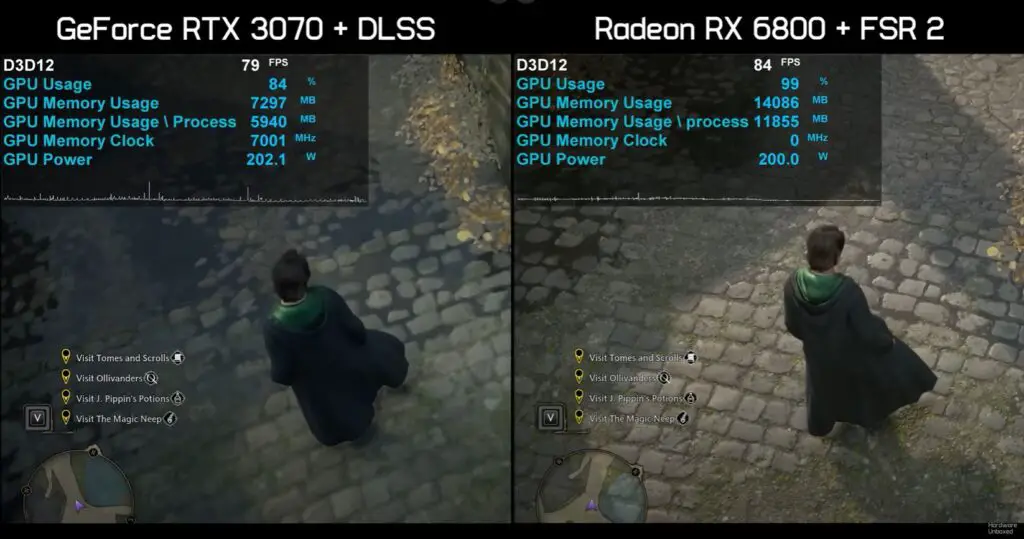
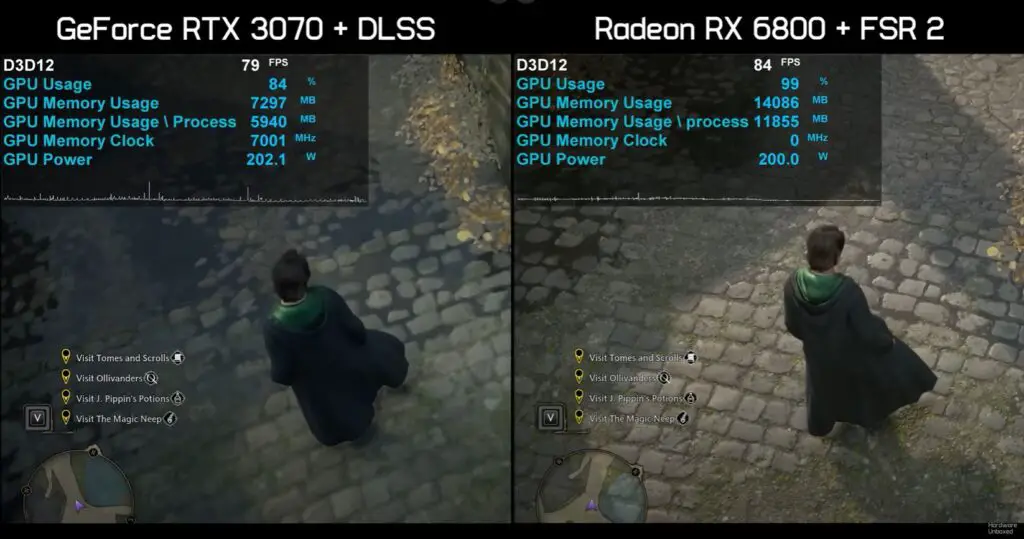
Se vuoi approfondire puoi guardare il video dal quale son ostati estratti questi screenshot, in caso contrario puoi continuare a leggere per vedere come risolvere il collo di bottiglia.
Come risolvere il bottleneck del PC
Ora vediamo alcune soluzioni per risolvere operlomeno limitare il bottleneck.
Limita gli FPS
Il primo consiglio è quello di limitare il numero di FPS dalle impostazioni del gioco. In questo caso, andrai a ridurre il carico di lavoro sia sulla CPU che sulla GPU. Può essere utile se sei limitato dalla CPU, evitando grandi fluttuazioni del framerate.
Modifica le impostazioni grafiche a seconda del collo di bottiglia
Puoi modificare le impostazioni grafiche del gioco per risolvere il bottleneck. Solitamente nelle opzioni del gioco è possibile aumentare, diminuire o disattivare vari effetti, i quali possono incidere sulla CPU o sulla GPU a seconda della tipologia.
Riducendo la densità della popolazione in un gioco si può ridurre il carico di lavoro sulla CPU. Riducendo i vari filtri e la qualità generale, si ridurrà il carico sulla GPU. Le texture pesano molto sulla VRAM, quindi se hai un collo di bottiglia di questo tipo dovrai abbassare la qualità delle texture.
Utilizza DLSS e FSR
FSR e DLSS sono due tecnologie che, semplificando, abbassano la risoluzione interna e poi la portano nuovamente a quella del tuo monitor. Queste tecnologie sono particolarmente utili sopratutto in caso di bottleneck della GPU
Aumenta la risoluzione
Per risolvere il bottleneck puoi aumentare la risoluzione. Questo consiglio potrebbe essere utile se hai un bottleneck della CPU. Aumentando la risoluzione del gioco incrementiamo il carico di lavoro delle scheda video, rallentando il flusso di dati verso la CPU. Se non hai una GPU particolarmente potente, questo consiglio potrebbe non portare alcun miglioramento.
Limita gli FPS
L’upgrade è la soluzione più ovvia: sostituisci il componente che crea il collo di bottiglia con uno più adeguato per bilanciare la tua configurazione. Se la CPU è il problema, puoi sostituirla con una più potente che possa supportare la scheda video, mentre se è la GPU a causare il problema, puoi optare per una scheda video nuova e più potente che possa andare di pari passo con il processore.
Chiudi i processi in background e fai una pulizia de file
Se vuoi ridurre il bottleneck della CPU durante il gioco, prova a chiudere i processi in background che consumano le risorse del tuo computer, come il browser, l’antivirus o altri programmi non necessari. Puoi anche pulire i file temporanei e quelli corrotti per ridurre il consumo di CPU e RAM e ottenere prestazioni migliori.
Fai overclock
Se sai cosa stai facendo, puoi provare a fare overclock per aumentare le prestazioni del tuo sistema. Questo potrebbe ridurre leggermente il bottleneck, ma assicurati di monitorare attentamente le temperature e di avere un sistema di dissipazione adeguato. Puoi aumentare la frequenza della CPU (se sei limitato dalla CPU) o delle RAM, abbassare i timing delle RAM o fare overclock alla scheda video (se sei limitato dalla GPU).
Il bilanciamento della tua build
Uno dei vantaggi dei PC gaming preassemblati è che di solito sono già progettati per essere bilanciati. Se stai costruendo o aggiornando il tuo sistema, è importante scegliere componenti che siano compatibili e complementari dal punto di vista delle prestazioni.
Considera la migliore ripartizione del tuo budget. Cerca di acquistare componenti di qualità, ma cerca anche di soddisfare le tue esigenze specifiche.
- Ad esempio, se desideri un’esperienza di gioco a risoluzione più elevata, è importante investire in un display ad alta risoluzione e una scheda grafica di fascia alta.
- Se invece giochi a titoli frenetici come Call of Duty: Warzone o CS:GO, è opportuno dare la priorità a un frame rate elevato con la giusta CPU da gaming e un display con una frequenza di aggiornamento più elevata.
Trovare l’equilibrio giusto per il tuo PC da gaming
L’hardware di cui hai bisogno per il tuo PC gaming può variare, ma indipendentemente dalla tua scelta, assicurarsi che i componenti siano bilanciati è essenziale per ottenere la migliore esperienza possibile. Quando costruisci il tuo PC, tieni presente che puoi sempre effettuare un aggiornamento in futuro. Meglio avere una build bilanciata che può essere migliorata, piuttosto che un componente molto potente in un sistema che è altrimenti inadeguato.
Una build bilanciata garantisce non solo un’esperienza di gioco migliore, ma anche un sistema che funziona al meglio, indipendentemente dall’uso che ne fai. Che tu stia giocando o creando, dare la priorità a un hardware bilanciato ti permetterà di godere di una migliore esperienza globale.
Esempi di build CPU / GPU bilanciate


Di seguito sono riportati alcuni esempi di sistemi bilanciati che possono essere utili come punto di riferimento quando si considera un PC preassemblato o personalizzato.
Build di fascia media:
- Intel i5 12400
- Nvidia RTX 3060
- 16 GB di RAM
- Schermo FullHD 144 Hz o 2K 144Hz
- AMD Ryzen 5 7600
- AMD RX 6600 XT
- 16 GB di RAM
- Schermo FullHD 144 Hz o 2K 144Hz
Build di fascia alta:
- AMD Ryzen 7 7700X
- AMD RX 7900 XTX
- Schermo 2K 240 Hz o 4K
Le build appena viste sono equilibrate perché accoppiano CPU E GPU della stessa fascia. In alcuni casi potrebbe essere possibile accoppiare CPU e GPU di fascia diversa, come un i5 13600k e una RTX 4080, ma se non hai esperienza è conveniente andare sulla stessa fascia di prestazioni.
Esempi di build CPU / GPU Sbilanciate


Vediamo ora una configurazione CPU limited ed una GPU limited.
Build CPU limited
- Intel i3 13100
- Nvidia RTX 4080
Questa configurazione è CPU limited perché accomuna un i3, cioè una CPU di fascia bassa, con una RTX 4080, cioè una GPU di fascia alta.
Build GPU limited
- AMD Ryzen 9 7950X
- Nvidia RTX 3050
Questa configurazione è GPU limited perché accomuna un Ryzen 9, cioè una CPU di fascia alta, con una RTX 3050, cioè una GPU da gaming entry level.
Test online bottleneck PC: CPU E GPU
Per capire se la tua configurazione potrebbe avere problemi di bottleneck quando acquisti una nuova CPU o scheda video, puoi fare riferimento a video disponibili su YouTube.
Cerca i video utilizzando i nomi della CPU e GPU che vuoi testare, ad esempio se hai un Intel Core i5 13500 e vuoi vedere come funziona con una RTX 4090, cerca su YouTube “Core i5 13500 RTX 4090” e guarda i video disponibili.
Gli YouTuber mostrano spesso anche il consumo e l’utilizzo di CPU e GPU in tempo reale durante i giochi, così puoi vedere se si verifica un bottleneck nella configurazione. Questi video ti aiuteranno a valutare come si comporta la tua configurazione in un ambiente di gioco specifico.
Altri casi di bottleneck PC
RAM
La RAM è di solito un fattore determinante per le prestazioni del gioco solo se non ne hai abbastanza. Per la maggior parte dei giochi moderni 16 GB stanno diventando lo standard. Se usi il computer per fare più cose contemporaneamente, avrai bisogno di più RAM.
SSD e hard disk
L’archiviazione può influire sulle prestazioni di gioco e sulla velocità di caricamento del sistema. Se stai utilizzando un vecchio hard disk (HDD), potresti riscontrare tempi di caricamento più lunghi o problemi durante il caricamento del gioco. Una soluzione semplice consiste nell’usare un unità a stato solido (SSD), che offre un accesso ai dati molto più veloce rispetto a un HDD tradizionale. Puoi valutare un’unità ibrida che aumenta la velocità di accesso dell’HDD memorizzando nella cache i file di sistema più usati per un accesso più rapido, che può migliorare le prestazioni anche senza sostituire l’HDD.
Guarda anche il confronto tra hard disk e SSD.
Schermo
Se stai cercando di ottenere il massimo dalle prestazioni di gaming dovresti investire in un display che sia all’altezza delle tue esigenze. Se il tuo attuale display è a 60 Hz e 1080p, non potrai sfruttare appieno l’hardware più recente.
Se invece desideri frame rate o risoluzioni più elevate, opta per un display in grado di gestire queste funzionalità e scegli una combinazione bilanciata di CPU e GPU per renderle. Guarda la differenza tra 60 Hz e tutte le altre frequenze del monitor come 144 e 240 Hz.
Altro hardware
Sebbene CPU, GPU, RAM, memoria e display abbiano un impatto maggiore sulle prestazioni di gioco, è importante considerare anche gli altri componenti per una build bilanciata.
L’alimentatore potrebbe non influire direttamente sui frame rate, ma un alimentatore di scarsa qualità potrebbe danneggiare il sistema. Una scheda madre potrebbe non influire sul gameplay, ma può limitare le opzioni hardware, rendere gli aggiornamenti futuri più difficili e influire su alcune caratteristiche come la connettività di rete e l’audio.
Ogni componente hardware dovrebbe essere scelto in base al modo in cui funzionerà con il resto del sistema, al fine di creare un’esperienza di gioco bilanciata.
Conclusione
Il collo di bottiglia del PC è un problema comune che può influire negativamente sulle prestazioni del sistema. Ci sono molte soluzioni che possono aiutare a ridurre o eliminare il problema, come l’aggiornamento dei componenti, il bilanciamento della build, l’ottimizzazione delle impostazioni grafiche e così via.
È importante capire quali componenti stanno rallentando il sistema e concentrarsi su di essi per risolvere il collo di bottiglia. Con le giuste misure preventive e soluzioni, è possibile evitare il problema e godersi un’esperienza di gioco fluida e senza problemi: usa le informazioni imparate in questo articolo per risolvere il bottleneck del tuo sistema.
- Fonte immagine copertina
- Depositphotos

